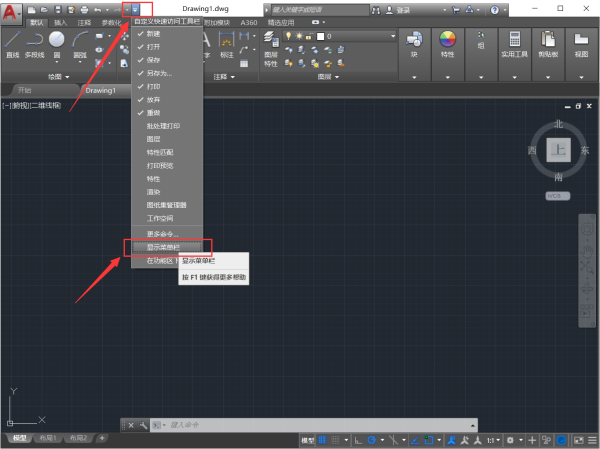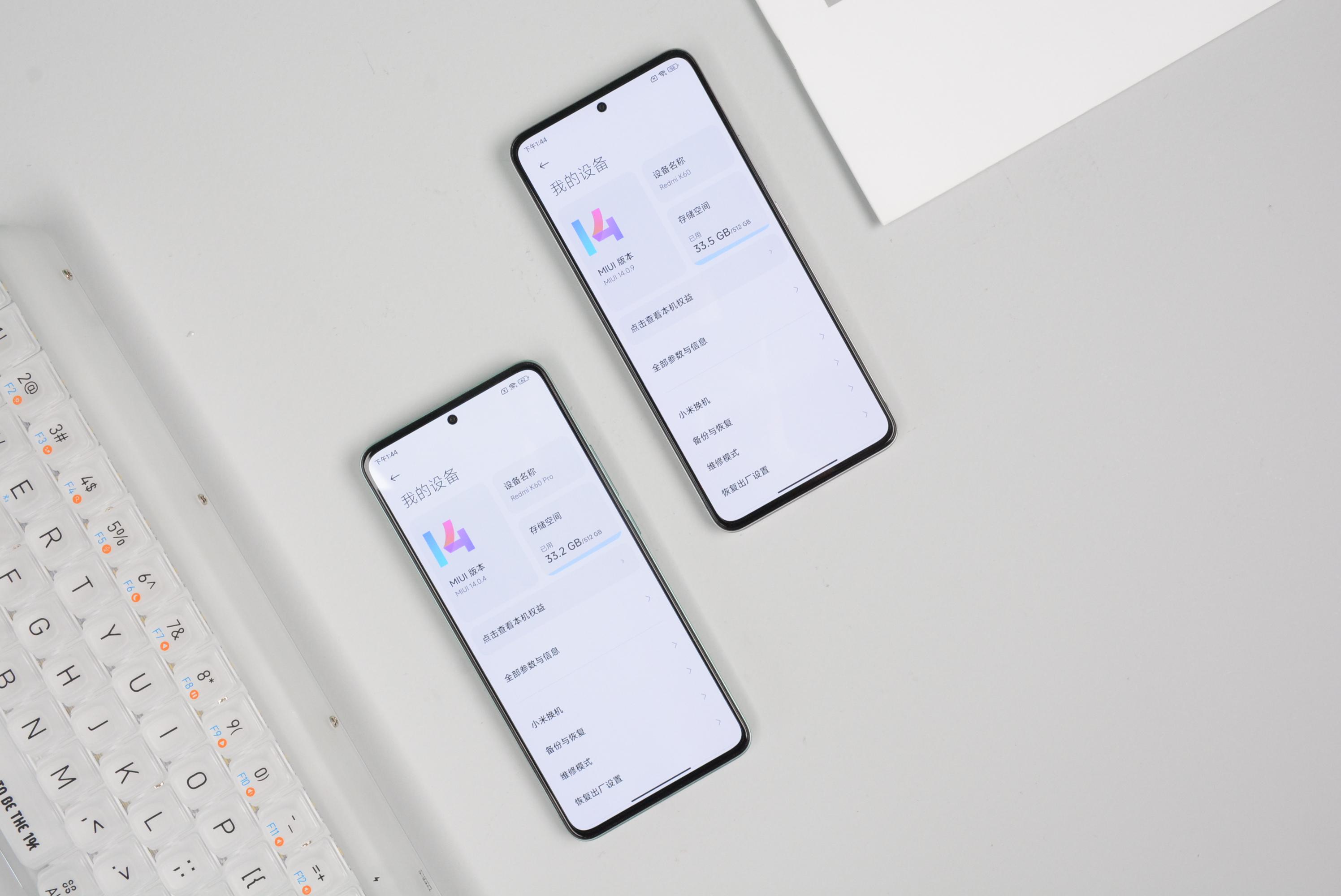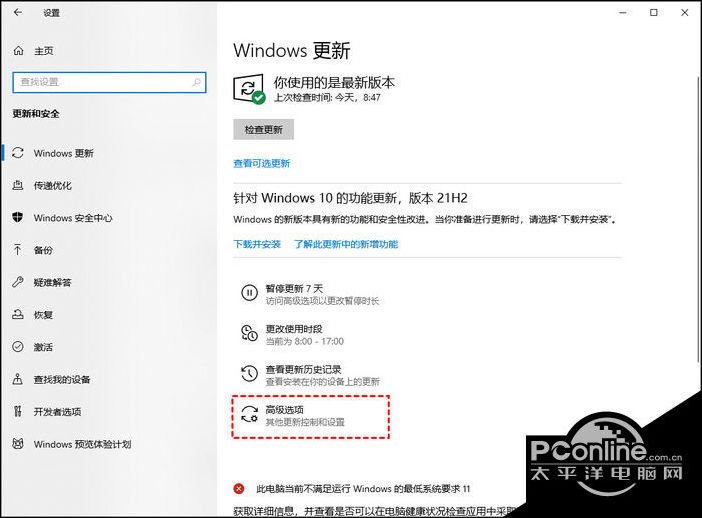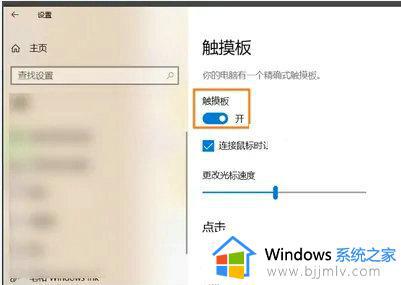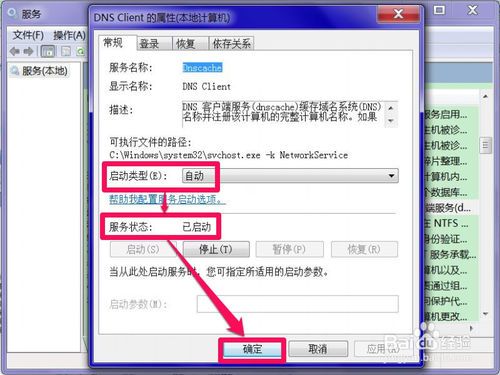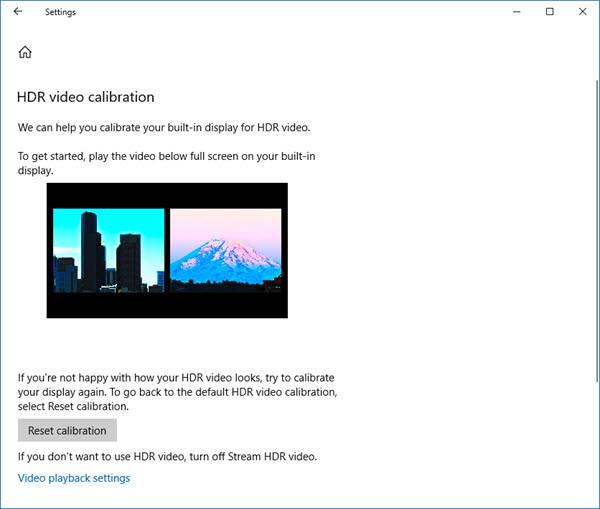cad经典模式是怎样的?
1、打开“CAD”,在左上角窗口找到并打开向下三角形图标。
2、有三维建模,autocad经典和自定义等选项,选择autocad经典。
3、可以看到CAD窗口界面自动切换成了经典模式。
4、还可以将平时习惯的工作空间,通过“将当前工作空间另存为”保存下来备份。
5、在左上角窗口就能找到备份的空间模式了
cad2019怎么改成经典模式?
cad2019设置经典模式步骤如下:
1、首先打开CAD软件。
2、在这个打开的界面内找下面菜单里的自定义选项。
3、点击自定义选项在其子级菜单哪里会找到切换工作空间选项。
4、点击切换空间选项可以看到在下面的这个菜单栏里就出现了切换工作空间选项。
5、点击切换工作空间选项在它的子级菜单哪里就会找到CAD经典选项。
6、点击CAD经典选项稍等片刻就会看到现在的工作界面就变成了经典的操作界面,这样问题就解决了。
cad如何设置为经典模式?
cad经典模式怎么调
图片来源:网络
1.
打开“CAD”,在左上角窗口找到并打开向下三角形图标。
2.
有三维建模,autocad经典和自定义等选项,选择autocad经典。
3.
可以看到CAD窗口界面自动切换成了经典模式。
4.
还可以将平时习惯的工作空间,通过“将当前工作空间另存为”保存下来备份。
5.
在左上角窗口就能找到备份的空间模式了。
1/4
首先,找到电脑桌面的“AutoCAD2010”图标,点击打开;
2/4
点击右下角的“二维草图与注释”后面的小箭头;
3/4
选择“AutoCAD经典”模式;
4/4
此时CAD界面就会调整为经典模式了。
2018cad经典怎么调?
想要将CAD2018换成经典模式,需要将选项板关闭并启用经典菜单,以下是具体的操作步骤:
1. 关闭选项板
在功能选项板空白区域右键鼠标点击【关闭】。
2. 选择箭头符号
关闭选项板后点击页面顶部的向下箭头符号。
3. 启用经典菜单
在弹出的窗口中选择【显示菜单栏】即可切换到经典模式。